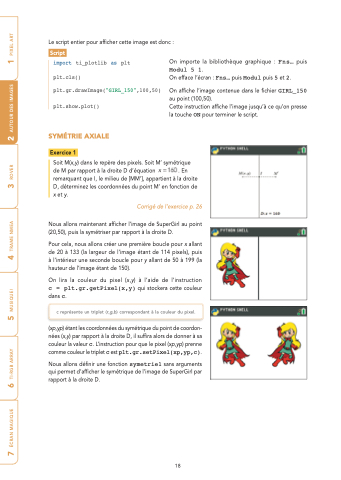Page 4 - Enrolles_SNT
P. 4
Le script entier pour afficher cette image est donc :
Script
import ti_plotlib as plt plt.cls()
plt.gr.drawImage("GIRL_150",100,50) plt.show.plot()
SYMÉTRIE AXIALE
Exercice 1
On importe la bibliothèque graphique : Fns... puis Modul 5 1.
On efface l’écran : Fns... puis Modul puis 5 et 2.
On affiche l’image contenue dans le fichier GIRL_150 au point (100,50).
Cette instruction affiche l’image jusqu’à ce qu’on presse la touche ON pour terminer le script.
Soit M(x,y) dans le repère des pixels. Soit M’ symétrique de M par rapport à la droite D d’équation . En remarquant que I, le milieu de [MM’], appartient à la droite D, déterminez les coordonnées du point M’ en fonction de x et y.
Corrigé de l’exercice p. 26
Nous allons maintenant afficher l’image de SuperGirl au point (20,50), puis la symétriser par rapport à la droite D.
Pour cela, nous allons créer une première boucle pour x allant de 20 à 133 (la largeur de l’image étant de 114 pixels), puis à l’intérieur une seconde boucle pour y allant de 50 à 199 (la hauteur de l’image étant de 150).
On lira la couleur du pixel (x,y) à l’aide de l’instruction c = plt.gr.getPixel(x,y) qui stockera cette couleur dans c.
c représente un triplet (r,g,b) correspondant à la couleur du pixel.
(xp,yp) étant les coordonnées du symétrique du point de coordon- nées (x,y) par rapport à la droite D, il suffira alors de donner à sa couleur la valeur c. L’instruction pour que le pixel (xp,yp) prenne comme couleur le triplet c est plt.gr.setPixel(xp,yp,c).
Nous allons définir une fonction symetrie1 sans arguments qui permet d’afficher le symétrique de l’image de SuperGirl par rapport à la droite D.
18
7 ÉCRAN MAGIQUE 6 TI-RGB ARRAY 5 MUSIQUE ! 4 TRAME NMEA 3 ROVER 2 AUTOUR DES IMAGES 1 PIXEL ART